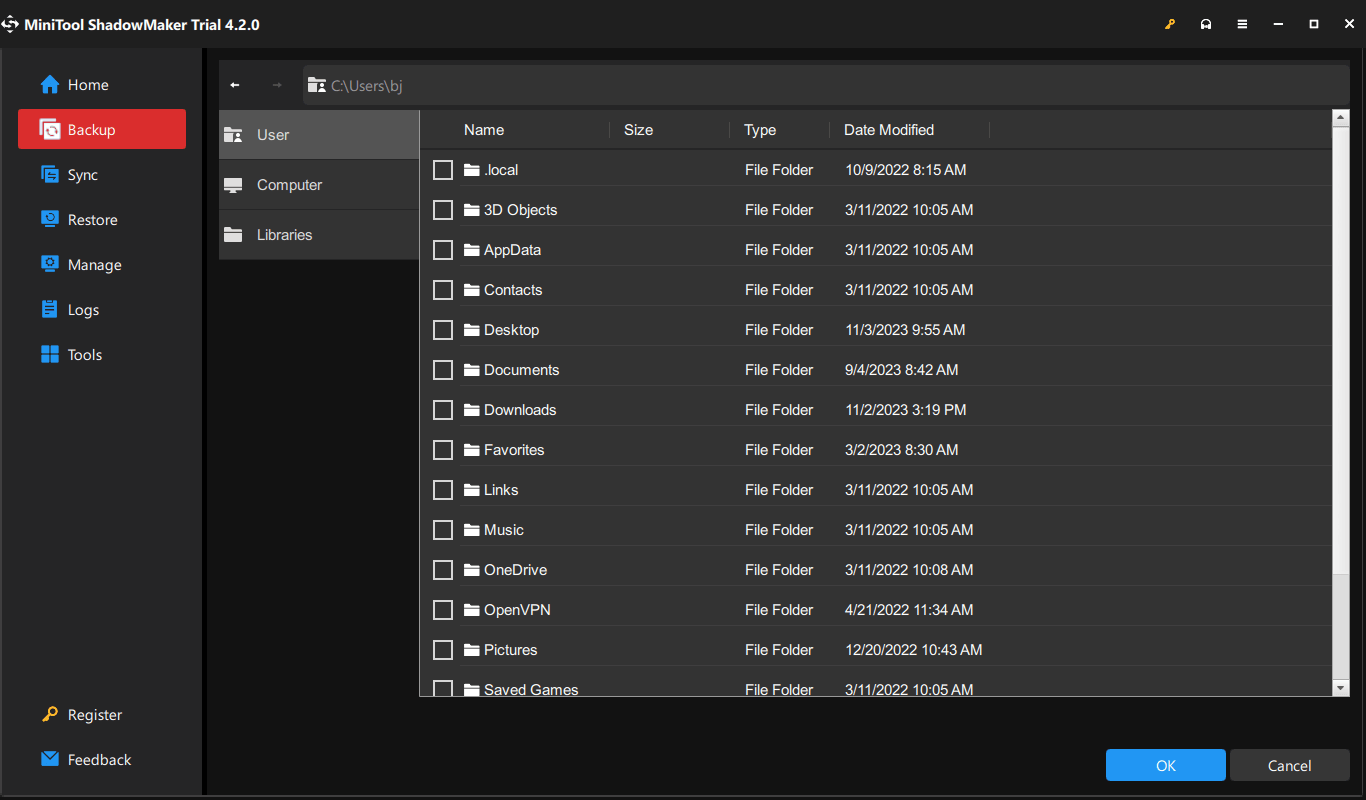Menyebabkan Kode Kesalahan 0x8007025D
Kode error 0x8007025D sering terjadi saat pengguna mencoba menginstal sistem operasi Windows melalui USB, atau bahkan saat mengupdate Windows. Kode kesalahan ini sering kali menampilkan pemberitahuan itu kepada Anda Windows tidak dapat menginstal file yang diperlukan.
Karena kesalahan konfigurasi 0x8007025D ini hanya terjadi dalam beberapa situasi khusus, kami dapat merangkum beberapa faktor pemicu untuk pertimbangan Anda, seperti perangkat keras yang salah dan driver yang rusak, memori yang salah, cache pembaruan yang rusak, File gambar ISO rusakdll.
Nah, ada beberapa tips yang bisa Anda coba untuk menghilangkan kode error 0x8007025D.
Jika mereka tidak dapat membantu, Anda dapat melanjutkan ke bagian berikutnya untuk mempelajari metode pemecahan masalah.
Solusi Kode Kesalahan 0x8007025D
Solusi 1: Kurangi Ukuran dan Format Drive
Mengurangi ukuran drive terutama digunakan untuk meminimalkan kemungkinan kerusakan ruang. Dengan cara ini, Anda dapat menghindari perangkat keras yang rusak dan driver yang rusak untuk memperbaiki 0x8007025D. Namun, sebelum Anda memulai metode ini, Anda harus memastikan bahwa data penting Anda tidak akan hilang selama proses ini.
Langkah 1: Cadangkan Data
Untuk melindungi data Anda, Anda dapat menyiapkan cadangan data dengan MiniTool ShadowMaker jika Anda bersiap untuk memformat drive. Dengan alat ini, data dapat diambil dengan cepat apa pun penyebab kehilangan data, seperti format, kegagalan drive, penghapusan, kerusakan sistem, dll.
MiniTool ShadowMaker adalah perangkat lunak pencadangan profesional yang telah didedikasikan untuk bidang ini selama bertahun-tahun dan telah menarik banyak peminat. Perangkat lunak andal ini telah mengembangkan banyak fitur, seperti skema pencadangan, jadwal, perlindungan kata sandi, dll., untuk mengoptimalkan pengalaman pengguna.
Dapatkan versi uji coba gratis 30 hari ini dengan mengklik tombol ini untuk mengunduh dan menginstal dan klik Teruslah Bereksperimen untuk masuk ke antarmuka.
Coba MiniTool ShadowMakerKlik untuk mengunduh100%Bersih & Aman
Langkah 1: Masuk Dukungan tab, klik di atasnya sumber bagian dan terbuka Folder dan File untuk memilih file penting Anda.
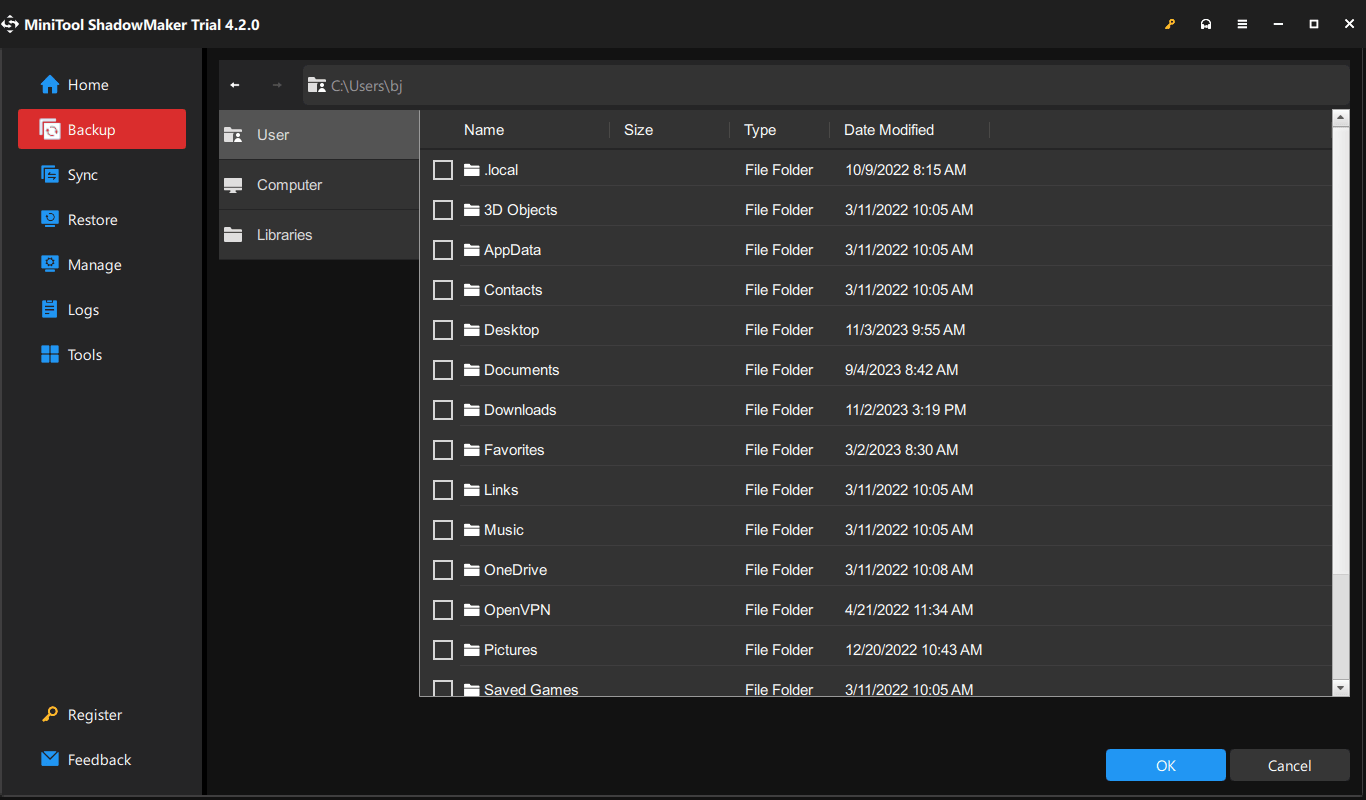
Langkah 2: Lalu pergi ke SASARAN bagian untuk memilih tempat menyimpan cadangan. Setelah semuanya selesai, klik Cadangkan Sekarang untuk melakukannya secara langsung.
Selain fitur Backup, Anda dapat menggunakan Disk Klon fitur di mebel tab untuk mengkloning SSD ke SSD yang lebih besar atau melakukan kloning sektor demi sektor.
Langkah 2: Kurangi Ukuran dan Format Drive
Saat langkah ini, kami menemukan beberapa pengguna menggunakan SSD 480GB dengan instalasi Windows, namun ternyata prosesnya gagal. Namun, ini berfungsi ketika mereka mengubah SSD ke yang lebih kecil, seperti melakukan instalasi Windows pada partisi 125GB. Dengan cara ini, Anda dapat mengubah driver Anda ke ukuran yang lebih kecil dan mencoba langkah-langkahnya.
Langkah 1: Tolong masukkan WinRE dulu lalu klik Pemecahan Masalah > Opsi lanjutan > Pengaturan Firmware UEFI > Mulai Ulang.
Kemudian PC Anda akan diminta untuk restart dan boot ke BIOS. Karena pengaturan BIOS berbeda, opsi di bawah ini sebagai referensi.
Langkah 2: Setelah Anda berada di sana, temukan sepatu bot tab atau Sistem konfigurasi tab dan aktifkan Mode Boot ke WARISAN didukung. Kemudian konfirmasikan opsi dan keluar untuk mengikuti petunjuk di layar.
Langkah 3: Untuk halaman berikutnya, jika Anda melihat a Manajer Booting halaman, pilih Harddisk USB (UEFI). Kemudian pilih versi OS Anda dan tunggu file dimuat.
Langkah 4: Selanjutnya Pengaturan Windows jendela, klik opsi khusus, pilih partisi yang diinginkan, lalu klik Baru > Terapkan. Lalu klik Format untuk memformat partisi baru dan partisi utama Anda.
Langkah 5: Klik Berikutnya untuk menyelesaikan proses instalasi dan melihat apakah kode kesalahan 0x8007025D muncul kembali.
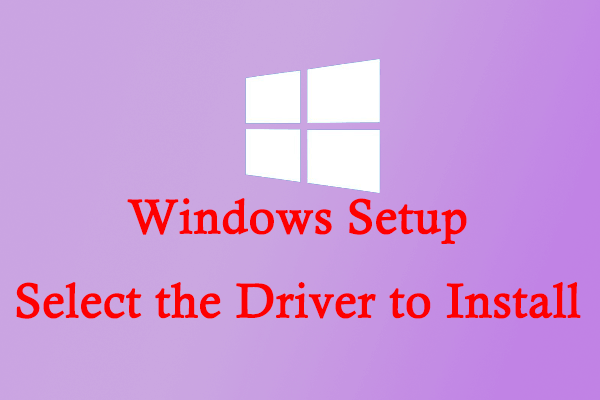
Memperbaiki: Pengaturan Windows Pilih Driver untuk Diinstal di Windows 10
Saat mencoba menginstal Windows pada PC Anda, Anda mungkin mengalami masalah “Pengaturan Windows pilih driver yang akan diinstal”. Untuk memperbaikinya, ikuti metode yang tercantum di sini.
Baca selengkapnya
Solusi 2: Nonaktifkan Antivirus Sementara
Antivirus dapat melindungi komputer Anda dari infeksi virus, namun terkadang, fungsinya yang agresif dapat menyebabkan konflik dengan pengoperasian Anda, seperti pembaruan Windows atau penginstalan perangkat lunak. Dengan cara ini, Anda dapat menonaktifkan sementara antivirus pihak ketiga dan Windows Defender, lalu mencoba penginstalan lagi.
Setelah pengujian, terlepas dari apakah kode kesalahan Windows 0x8007025D dapat dihapus, harap ingat untuk memulihkan perlindungan antivirus Anda.
Langkah 1: Ketik Perlindungan virus & ancaman di dalam Mencari dan membukanya.
Langkah 2: Klik Kelola pengaturan itu Perlindungan virus & ancaman dan matikan pilihan Perlindungan waktu nyata.
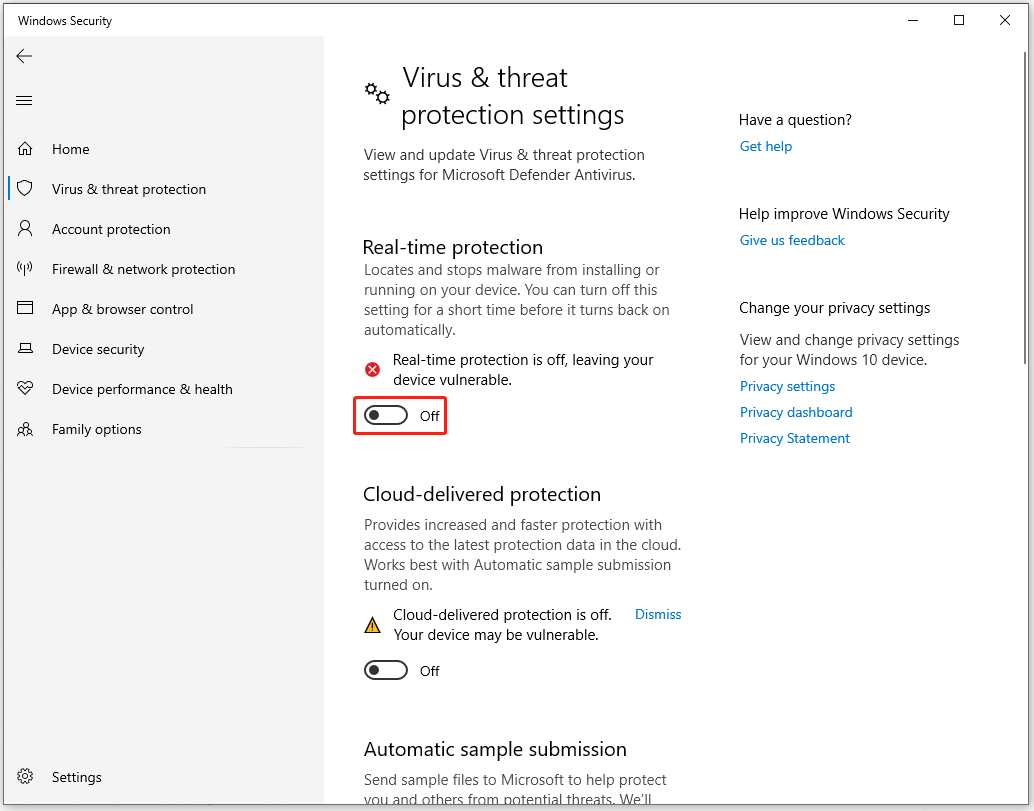
Solusi 3: Jalankan Pemecah Masalah Pembaruan Windows
Pemecah Masalah Pembaruan Windows dapat menyelesaikan masalah dan kesalahan yang mencegah pengguna mengunduh atau menginstal pembaruan Windows. Anda dapat mengikuti langkah berikutnya untuk menjalankan pemecah masalah.
Langkah 1: Buka setelan dengan menekan Menangkan + saya lalu klik Pembaruan & Keamanan.
Langkah 2: Masuk Menyelesaikan masalah tab, klik pemecah masalah tambahan. Lalu pilih pembaruan Windows itu Bangun dan lari untuk mengklik Jalankan pemecah masalah.
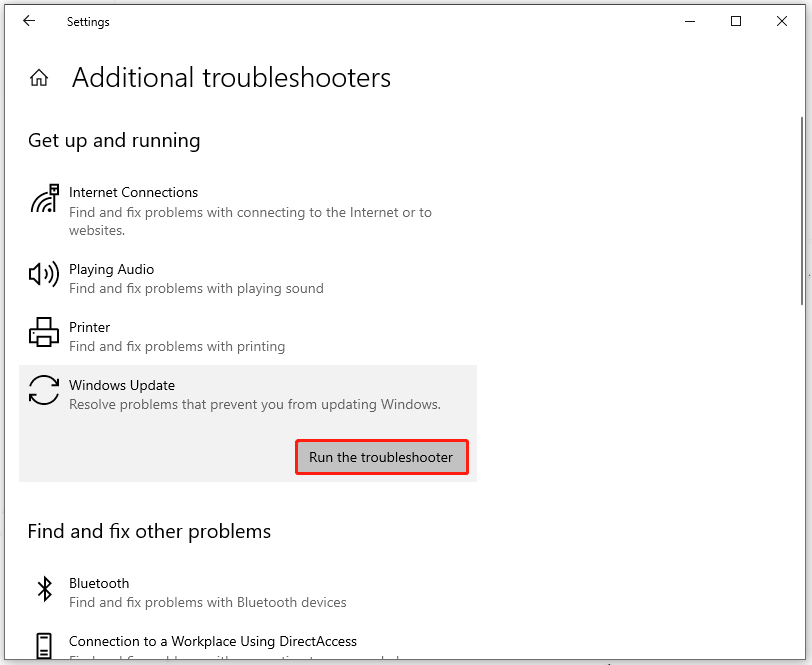
Solusi 4: Jalankan Diagnostik Memori
Jika masalah memori yang salah memicu 0x8007025D, Anda dapat menjalankan diagnostik memori untuk RAM Anda. Jika ditemukan RAM yang rusak, silakan ganti dengan yang baru dan coba instalasi lagi.
Silakan boot ke BIOS seperti yang kami ajarkan pada solusi 1. Jika Anda ingin mencoba cara lain, Anda dapat membaca postingan ini: Cara Masuk BIOS Windows 10/8/7 (HP/Asus/Dell/Lenovo, PC apa saja).
Saat Anda masuk, silakan pilih diagnostik lalu selanjutnya Tes memori.
Silakan tekan Memasuki untuk memulai tes dan menunggu diagnosis selesai.
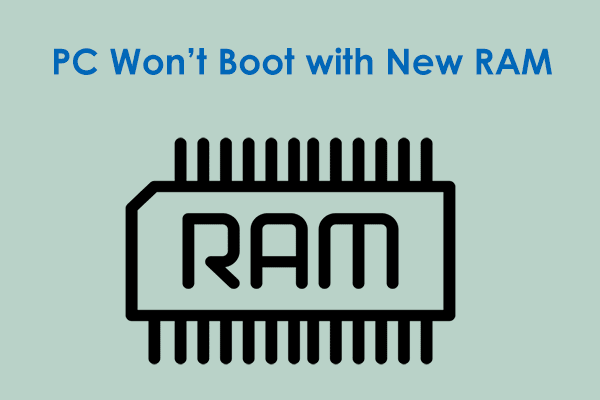
PC tidak bisa boot dengan RAM Baru? Lihat Cara Memperbaikinya di Windows 11/10!
Bagaimana jika PC Anda tidak bisa boot dengan RAM baru? Jangan khawatir dan Anda bisa mengetahui solusi efektif dari artikel ini untuk memperbaiki masalah booting ini.
Baca selengkapnya
Intinya:
Posting ini didedikasikan untuk memecahkan kode kesalahan 0x8007025D. Jika Anda menemukan kotak “Instalasi dibatalkan” muncul yang menghentikan Anda menginstal, Anda dapat mencoba metode di atas. Selain cara di atas, Anda dapat menggunakan MiniTool ShadowMaker untuk melindungi data Anda.
Jika Anda mengalami masalah dengan MiniTool ShadowMaker, Anda dapat menghubungi kami melalui [email protected].